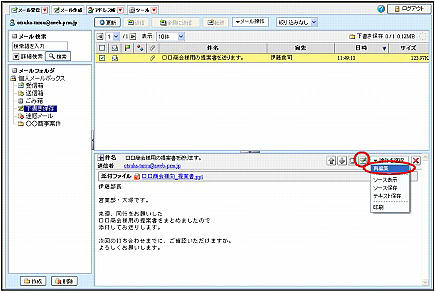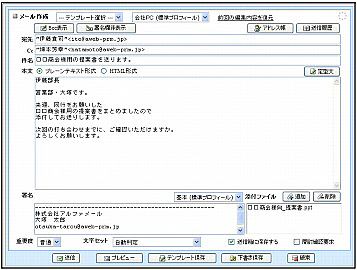日時順(降順)に表示された一覧を、他の表示項目をクリックして並び替えることができます。
| 重要度、件名、宛先、サイズ | 昇順に並び替えます。 |
|---|
もう一度クリックすると、逆順になります。
作成途中のメールを一時的に保存し、再編集することができます。
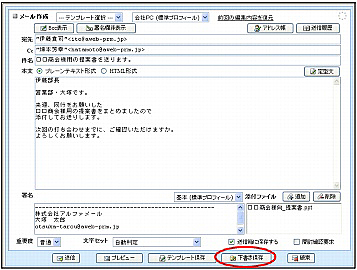
※メール作成画面の表示方法→「メールを作成/送信する」
正常に保存されると、次手順のような画面が表示されます。
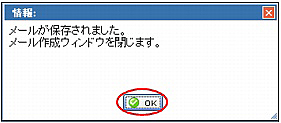
メール作成画面が閉じます。
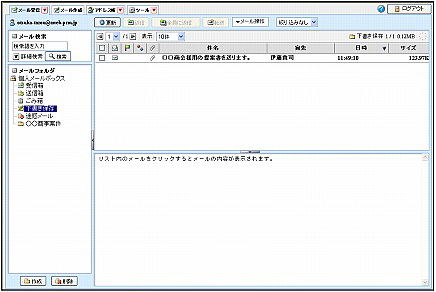
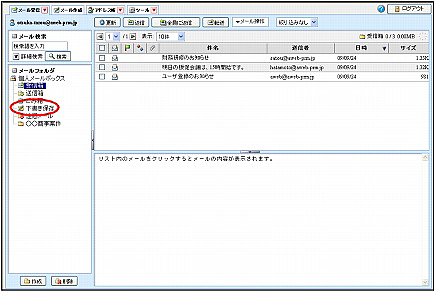
※メール受信画面の表示方法→「Webメール画面を表示する」
「下書き保存」フォルダのメール一覧が表示されます。
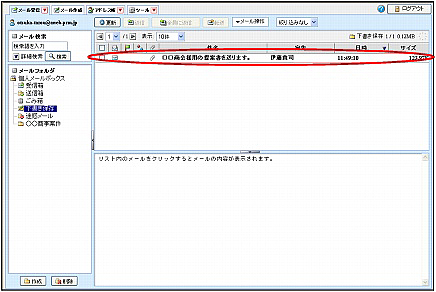
メール画面が表示されます。
日時順(降順)に表示された一覧を、他の表示項目をクリックして並び替えることができます。
| 重要度、件名、宛先、サイズ | 昇順に並び替えます。 |
|---|
もう一度クリックすると、逆順になります。